Découvrez comment utiliser la fonctionnalité de génération d'image à partir de texte d'Imagen sur Vertex AI pour vérifier un filigrane numérique (SynthID) sur une image générée. Ce guide de démarrage rapide vous explique comment utiliser la génération d'images Imagen dans la consoleGoogle Cloud .
Les tarifs de Imagen sur Vertex AI sont basés sur la fonctionnalité que vous utilisez. Pour en savoir plus, reportez-vous à la page Tarifs.

Avant de commencer
- Sign in to your Google Cloud account. If you're new to Google Cloud, create an account to evaluate how our products perform in real-world scenarios. New customers also get $300 in free credits to run, test, and deploy workloads.
-
In the Google Cloud console, on the project selector page, select or create a Google Cloud project.
Roles required to select or create a project
- Select a project: Selecting a project doesn't require a specific IAM role—you can select any project that you've been granted a role on.
-
Create a project: To create a project, you need the Project Creator
(
roles/resourcemanager.projectCreator), which contains theresourcemanager.projects.createpermission. Learn how to grant roles.
-
Verify that billing is enabled for your Google Cloud project.
-
Enable the Vertex AI API.
Roles required to enable APIs
To enable APIs, you need the Service Usage Admin IAM role (
roles/serviceusage.serviceUsageAdmin), which contains theserviceusage.services.enablepermission. Learn how to grant roles. -
Make sure that you have the following role or roles on the project: Vertex AI User
Check for the roles
-
In the Google Cloud console, go to the IAM page.
Go to IAM - Select the project.
-
In the Principal column, find all rows that identify you or a group that you're included in. To learn which groups you're included in, contact your administrator.
- For all rows that specify or include you, check the Role column to see whether the list of roles includes the required roles.
Grant the roles
-
In the Google Cloud console, go to the IAM page.
Accéder à IAM - Sélectionnez le projet.
- Cliquez sur Accorder l'accès.
-
Dans le champ Nouveaux comptes principaux, saisissez votre identifiant utilisateur. Il s'agit généralement de l'adresse e-mail d'un compte Google.
- Dans la liste Sélectionner un rôle, sélectionnez un rôle.
- Pour attribuer des rôles supplémentaires, cliquez sur Ajouter un autre rôle et ajoutez tous les rôles supplémentaires.
- Cliquez sur Enregistrer.
-
-
In the Google Cloud console, on the project selector page, select or create a Google Cloud project.
Roles required to select or create a project
- Select a project: Selecting a project doesn't require a specific IAM role—you can select any project that you've been granted a role on.
-
Create a project: To create a project, you need the Project Creator
(
roles/resourcemanager.projectCreator), which contains theresourcemanager.projects.createpermission. Learn how to grant roles.
-
Verify that billing is enabled for your Google Cloud project.
-
Enable the Vertex AI API.
Roles required to enable APIs
To enable APIs, you need the Service Usage Admin IAM role (
roles/serviceusage.serviceUsageAdmin), which contains theserviceusage.services.enablepermission. Learn how to grant roles. -
Make sure that you have the following role or roles on the project: Vertex AI User
Check for the roles
-
In the Google Cloud console, go to the IAM page.
Go to IAM - Select the project.
-
In the Principal column, find all rows that identify you or a group that you're included in. To learn which groups you're included in, contact your administrator.
- For all rows that specify or include you, check the Role column to see whether the list of roles includes the required roles.
Grant the roles
-
In the Google Cloud console, go to the IAM page.
Accéder à IAM - Sélectionnez le projet.
- Cliquez sur Accorder l'accès.
-
Dans le champ Nouveaux comptes principaux, saisissez votre identifiant utilisateur. Il s'agit généralement de l'adresse e-mail d'un compte Google.
- Dans la liste Sélectionner un rôle, sélectionnez un rôle.
- Pour attribuer des rôles supplémentaires, cliquez sur Ajouter un autre rôle et ajoutez tous les rôles supplémentaires.
- Cliquez sur Enregistrer.
-
Dans la console Google Cloud , accédez à la page Vertex AI>Media Studio .
Dans le champ Requête (Rédigez votre requête ici), saisissez la requête suivante :
portrait of a french bulldog at the beach, 85mm f/2.8Si cette option n'est pas sélectionnée, dans la zone Options de modèle du panneau Paramètres, sélectionnez
Imagen 3.Si cette option n'est pas sélectionnée, sélectionnez
1:1dans la section Format du panneau Paramètres.Dans la section Nombre de résultats, définissez le Nombre de résultats sur
2.Cliquez sur Générer.
La génération d'images produit des images semblables à celles-ci :

Pour enregistrer une copie locale d'une image, cliquez sur l'une des images.
Dans la fenêtre Détails de l'image qui s'affiche, cliquez sur Exporter.
Dans la boîte de dialogue Exporter l'image, cliquez sur Exporter.
Dans la fenêtre Détails de l'image, cliquez sur Exporter.
Dans le panneau inférieur, cliquez sur Valider.
Cliquez sur Importer une image.
Sélectionnez une image générée enregistrée en local.
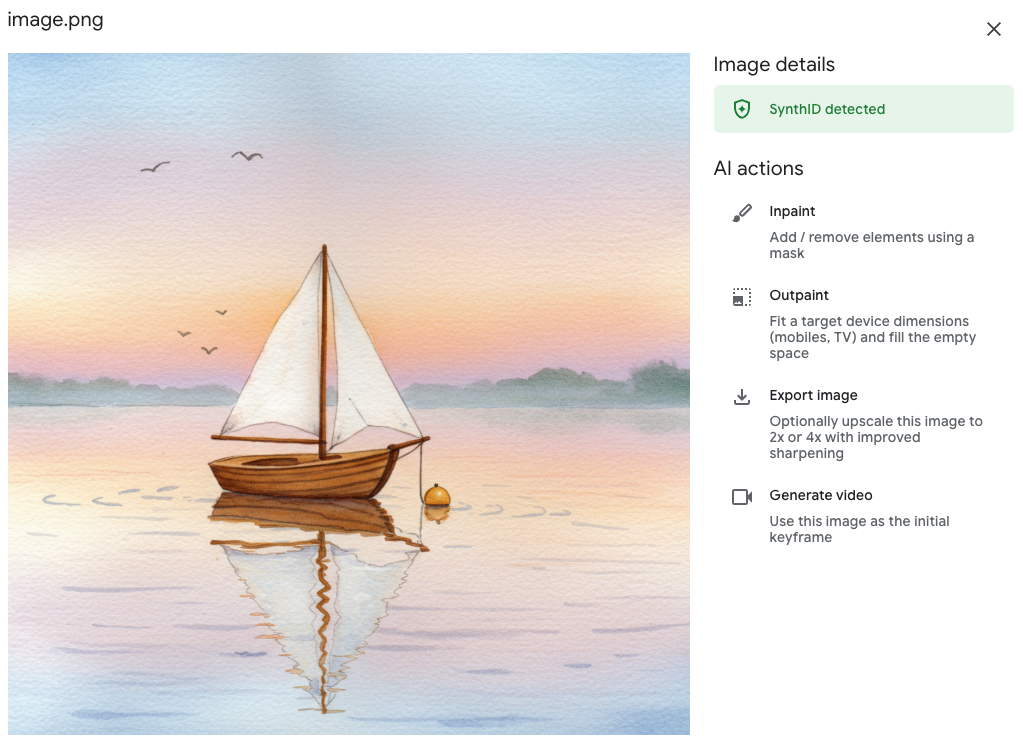
- In the Google Cloud console, go to the Manage resources page.
- In the project list, select the project that you want to delete, and then click Delete.
- In the dialog, type the project ID, and then click Shut down to delete the project.
- Découvrez toutes les fonctionnalités d'IA générative d'images dans la présentation d'Imagen sur Vertex AI.
- Consultez les consignes d'utilisation d'Imagen sur Vertex AI.
- Découvrez d'autres modèles pré-entraînés dans Model Garden.
- Découvrez les bonnes pratiques d'IA responsable et les filtres de sécurité de Vertex AI.
Générer des images et enregistrer une copie locale
Envoyez la requête de génération de texte-vers-image à l'aide de la console Google Cloud .
Vérifier le filigrane numérique d'une image
Après avoir généré des images en filigrane, vous pouvez vérifier le filigrane numérique des images nouvelles.
Félicitations ! Vous venez d'utiliser la fonctionnalité de génération d'image à partir de texte pour créer des images nouvelles et vérifier le filigrane numérique de l'une des images.
Effectuer un nettoyage
Pour éviter que les ressources utilisées sur cette page soient facturées sur votre compte Google Cloud , procédez comme suit :

